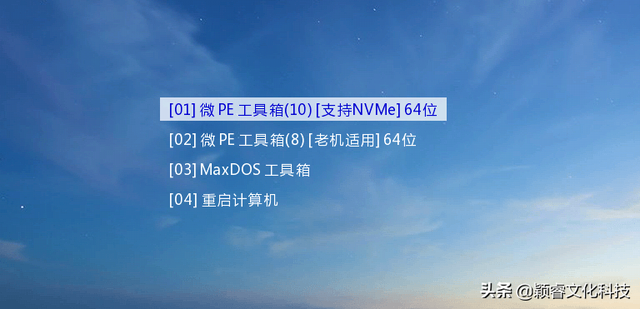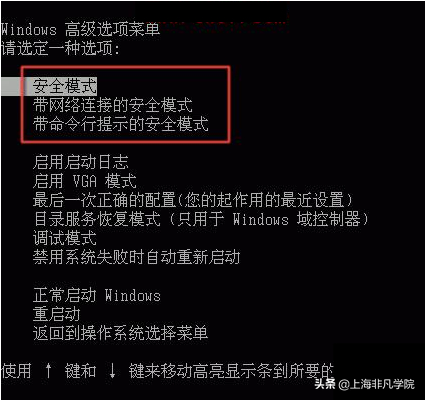现在很多电脑都是自带正版win10系统,在使用电脑过程中,可能需要重新还原系统,已达到初始状态的性能,下面教大家如何还原自带正版win10系统的DELL电脑。
首先,最重要的一定是数据备份,还原系统C盘和桌面数据肯定是全部没有了,所以一定要将C盘及桌面上的重要数据导至外接设备(硬盘、U盘等)或者导至除C盘以外的盘里。千万做好备份!!!
下面我们按照步骤还原系统:
点击桌面左下角“开始”图标
选择“设置”
找到“更新和安全”
电脑找到“恢复”选择“立即重新启动”
电脑重新启动后出现蓝色界面,选择“疑难解答”
选择“出厂映像还原”,不要选择重置此电脑,此过程耗时略长。
等待
等待
等待
选择“重置为出厂设置”,一般还原系统都是系统出现问题,所以就彻底还原。
彻底还原,数据之前备份过了,这一步就直接选择“不备份”
再次提醒重要数据还原要丢失,所以提前备份好。
再次提醒,知晓确认。
等待几分钟,电脑硬盘属性决定时间长短。
重启
等待
直接选择“是”
直接选择“是”
直接”跳过“
不要连接网络,直接选择”我没有Internert连接"
继续执行有限设置
接受
输入自己喜欢的名字
不设置密码,就直接下一步
接受
什么不用选择,直接下一步
等待
还原后的界面
桌面空白处,鼠标右键
选择”主题“
选择”电脑图标“
见此文件夹会习惯将重要东西放至此处,默认到C盘,如果一旦发生系统崩溃很容易丢失数据。所以提前规避。
打开控制面板
卸载预装没用的程序
一般电脑自带正版系统都是预装杀毒软件,前期免费,后期收费,所以提前卸载。
勾选删除
此过程需要几分钟,所以返回控制面板,继续其他设置。
点击“系统和安全”
选择“安全和维护”
选择此项
全部取消勾选,避免经常弹系统消息。
选择此项
这个是管安装软件再次提醒的一个设置,可关可不关。
返回桌面,选择此电脑,分区
此电脑为256G为例
512G硬盘就输入384000,再平分,1T就输入840000再平分.如果C盘希望大一些,就输入数字相应小一些。
操作完以上步骤,基本预装杀毒软件也卸载完了。稍后重启。
压缩出来的继续新建成D盘等
直接下一步即可
按照个人需求,分成C/D/E/F等
连接网络
一般店面安装腾讯的电脑管家,只是因为没有广告及捆绑软件。
安装软件一定要将默认的C盘改为D盘
切忌改为D盘(如果有其他盘,可自行选择,不是系统盘即可)
安装完后,为了桌面简约,将弹窗类全部去除。
永久退出
软件管理以后下载软件比较方便
需要什么下载什么,这里面没有,再去网页下载
还是一定要选择除了C盘以外的盘,基本上习惯是D盘安装软件
WPS是不带正版Office的首选安装,免费的办公软件。
界面没有明显提示盘符的,一定要仔细看,一定会有选择的。
将C盘改为D盘,看挑对√的插件是否需要,需要就保留,不需要就取消对√再安装
非腾讯软件都需要手动安装,所以千万记得选择D盘。
千万不要直接体验,把捆绑软件全部取消后再确认。垃圾软件及广告弹窗都是在这一步或者安装前没看好导致。
选择电脑管家的设置中心
将漏洞修复关掉,很多电脑变慢或软件故障都是经常修复高位漏洞导致。
安装完软件要进行电脑加速,使用过程中偶尔也需要对电脑进行加速,避免久了,电脑开机黑屏只有一个鼠标卡死
以上就是DELL电脑还原和释放系统的全过程,安装软件部分主要就是一定要看好安装在非C盘以外的盘均可。捆绑软件在安装之前和之后都要仔细看,否则电脑弹窗广告超级多,垃圾软件超级多,导致电脑故障问题也是正常的了。
另外就是千万不要安装2个及以上杀毒软件,如果电脑安装了腾讯电脑管家就不要再继续安装360、金山卫士、金山毒霸等软件,2个以上会导致电电脑脑系统故障。
关注我,持续分享^.^
电脑 电脑